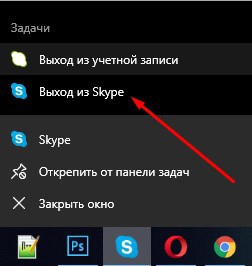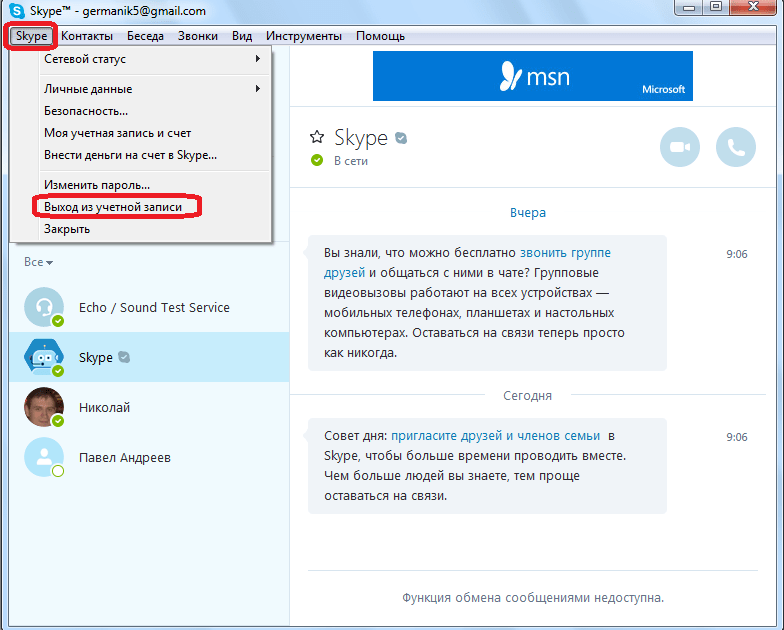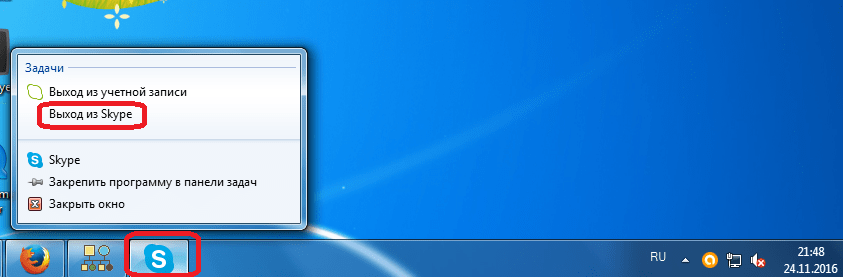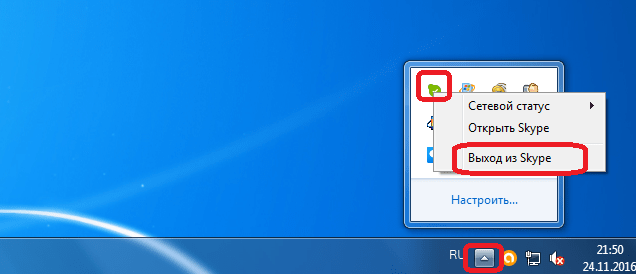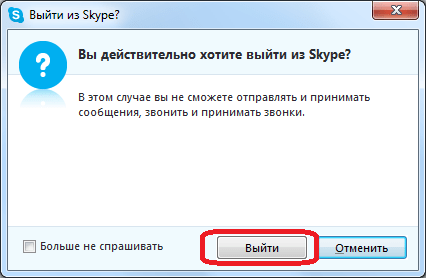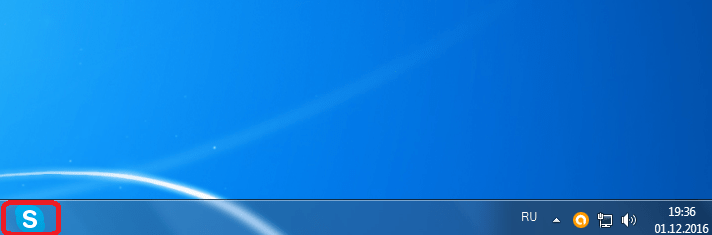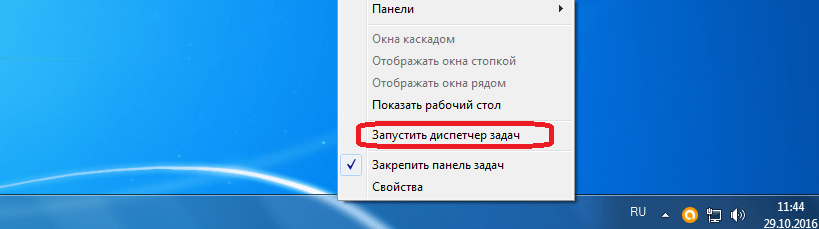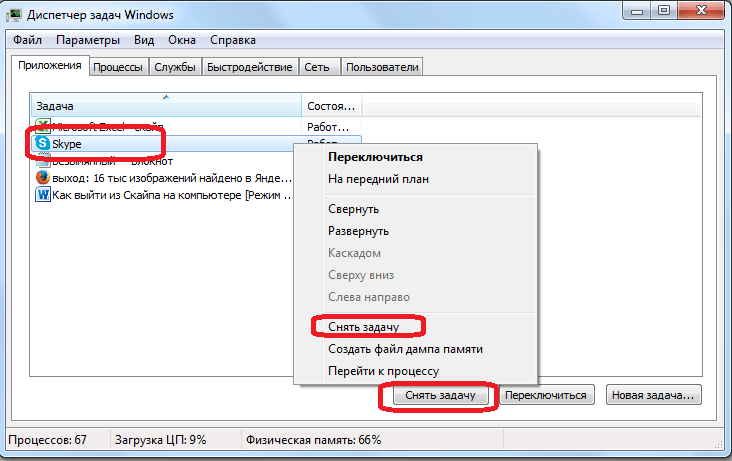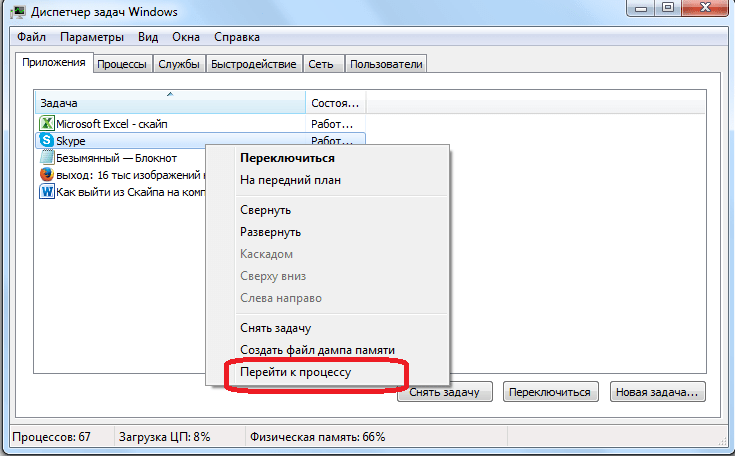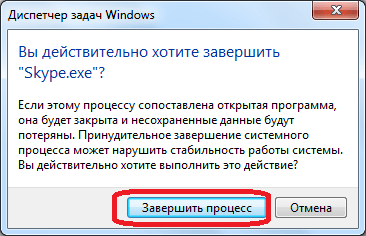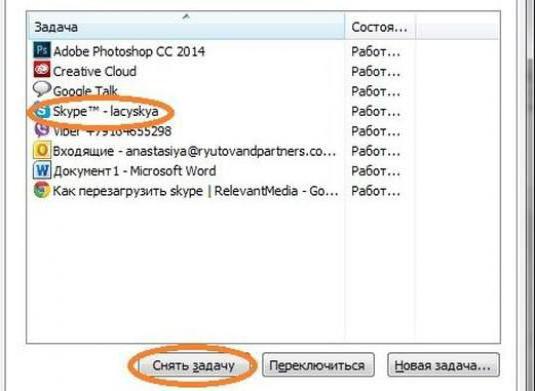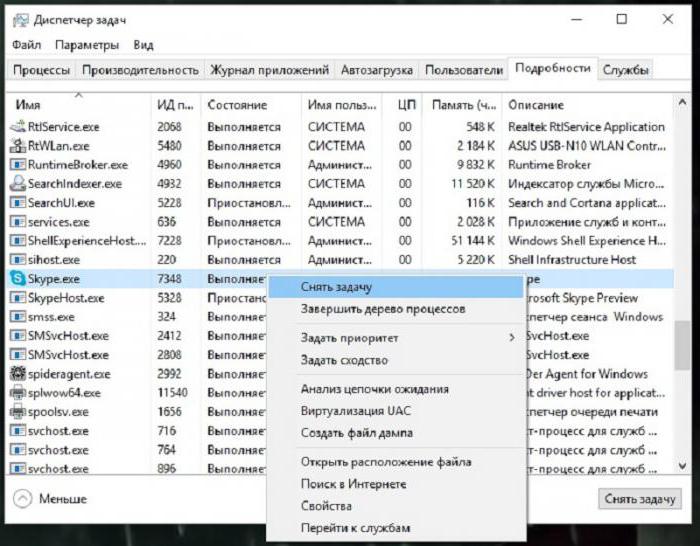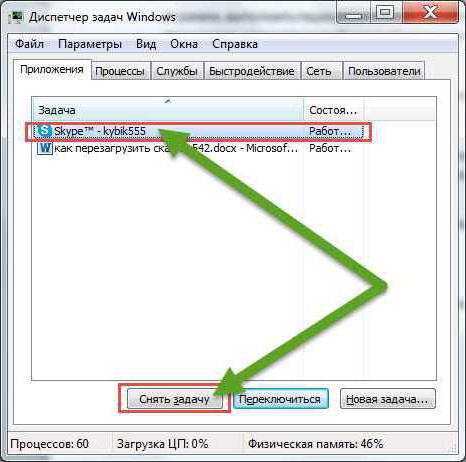Переустановка, перезагрузка Skype
Скайпом пользуются миллионы людей по всему миру, за все время было зарегистрировано более миллиарда пользователей со всех точек нашей планеты. Это невероятно простая программа позволяет в любой момент обмениваться моментальными сообщениями, осуществлять голосовую и видеосвязь с людьми, которые находятся за тысячи километров от вас. При этом, все это полностью бесплатно, нужно лишь подключение к интернету.
Но, как и с любой утилитой, у Скайпа иногда возникают проблемы. К примеру, он может начать глючить или тормозить ваш компьютер. В такие моменты возникает вопрос – как переустановить Скайп на своем ПК? Это достаточно легкий процесс, который все же может вызвать затруднения у новых пользователей компьютеров или тех, кто не особо знаком с мессенджерами как таковыми.
Как перезагрузить скайп?
Всегда стоит помнить, что глюки, которые появились в вашем Скайпе, могут быть разовым явлением. Поэтому для начала нужно перезагрузить программу и только потом переустанавливать ее, если проблема не была решена. Вам нужно просто закрыть программу, для этого на панели пуск нужно клацнуть правой мышкой по ее иконку и выбрать «Выйти из Скайпа».
Не перепутайте строки, чтобы случайно не нажать «Выйти из учетной записи». Этот вариант повлечет полный выход с вашего профиля, а если вы не помните своего пароля, то придется провести лишнее время с его восстановлением.
Если же ошибки не исчезли и ваш Скайп продолжает глючить, нужно его переустановить. Для начала программу нужно удалить. Следуйте инструкции:
- Обязательно закрываем Скайп перед его удалением.
- Сохраните все данные о переписках и контактах в любое безопасное место на своем компьютере.
- Теперь нужно войти в меню пуск, затем «Удаление или изменить программу».
- Находим там Скайп и удаляем со всеми данными.
Готово, программа полностью удалена с нашего компьютера. Теперь необходимо загрузить ее заново. Заходим на официальный сайт и скачиваем последнюю версию. Далее:
- Устанавливаем Скайп и восстанавливаем личные данные.
- Для этого нужно зайти в меню пуск и кликнуть по команде «Выполнить».
- Вписываем в нее %appdata%\skype и нажимаем «Ок».
- Копируем все папки в разделе в новую директорию Скайпа, который только что установили.
После этого желательно полностью перезагрузить свой компьютер. Готово, Скайп переустановлен и может работать с новыми силами.
Перезагрузка программы Skype на ноутбуке
В работе практически всех компьютерных приложений бывают неполадки, исправление которых требует перезагрузки программы. Кроме того, для вступления в силу некоторых обновлений, и изменений настройки, перезагрузка тоже требуется. Давайте узнаем, как перезагрузить программу Skype на ноутбуке.
Перезагрузка приложения
Алгоритм перезагрузки программы Skype на ноутбуке практически ничем не отличается от аналогичной задачи на обычном персональном компьютере.
Собственно, как таковой кнопки перезагрузки у этой программы нет. Поэтому, перезагрузка Скайп заключается в завершении работы данной программы, и в последующем её включении.
Внешне больше всего похож на стандартную перезагрузку приложений выход из аккаунта Skype. Для того, чтобы сделать это, кликаем по разделу меню «Skype», и в появившемся списке действий выбираем значение «Выход из учетной записи».
Можно выйти из аккаунта, кликнув по значку Скайпа на Панели задач, и выбрав в открывшемся списке пункт «Выход из учетной записи».
При этом, окно приложения сразу закроется, а затем запустится вновь. Правда, на этот раз откроется не аккаунт, а форма входа в учетную запись. Тот факт, что окно полностью закрывается, а потом открывается, создает иллюзию перезагрузки.
Чтобы по-настоящему перезагрузить Скайп, нужно выйти из него, а потом заново запустить программу. Выйти из Скайпа можно двумя способами.
Первый из них представляет выход с помощью клика по значку Skype на Панели задач. При этом, в открывшемся списке нужно выбрать вариант «Выход из Skype».
Во втором случае, нужно выбрать пункт с точно таким же названием, но, уже кликнув по значку Скайпа в Области уведомлений, или как её по другому называют, в Системном трее.
В обоих случаях появится диалоговое окно, которое спросит, действительно ли вы хотите закрыть Скайп. Для закрытия программы, нужно согласиться, и нажать на кнопку «Выйти».
После того, как приложение будет закрыто, для того, чтобы полностью завершить процедуру перезагрузки, нужно запустить Скайп заново, кликом по ярлыку программы, или непосредственно по исполняющему файлу.
Перезагрузка в экстренных случаях
При зависании программы Skype её следует перезагрузить, но обычные средства перезагрузки тут не подходят. Чтобы принудительно перезагрузить Скайп, вызываем Диспетчер задач при помощи набора на клавиатуре сочетания клавиш Ctrl+Shift+Esc, либо же кликнув на соответствующий пункт меню, вызванного из Панели задач.
Во вкладке Диспетчера задач «Приложения» можно попытаться перезагрузить Скайп, кликнув на копку «Снять задачу», или выбрав соответствующий пункт в контекстном меню.
Если программу все-таки не получилось перезагрузить, тогда нужно перейти во вкладку «Процессы», кликнув по пункту контекстного меню в Диспетчере задач «Перейти к процессу».
Тут нужно выделить процесс Skype.exe, и нажать на кнопку «Завершить процесс», либо выбрать пункт с аналогичным названием в контекстном меню.
После этого, появляется диалоговое окно, которое спрашивает, действительно ли пользователь желает принудительно завершить процесс, ведь это может привести к потере данных. Для подтверждения желания перезагрузить Скайп, кликаем по кнопке «Завершить процесс».
После того, как программа была закрыта, можно её запускать заново, как и при перезагрузках штатными способами.
В отдельных случаях может зависнуть не только Скайп, но и вся операционная система в целом. В этом случае, вызвать Диспетчер задач не получится. Если у вас нет времени ждать, когда система восстановит свою работу, или самостоятельно она этого сделать уже не может, тогда следует перезагрузить устройство полностью, нажав на кнопку перезагрузки ноутбука. Но, данный метод перезагрузки Скайпа и ноутбука в целом, можно применять только в самом крайнем случае.
Как видим, несмотря на то, что в Скайпе не существует автоматической функции перезагрузки, данную программу можно перезагрузить вручную несколькими способами. В штатном режиме рекомендуется перезагружать программу стандартным способом через контекстное меню в Панели задач, или в Области уведомлений, а полную аппаратную перезагрузку системы можно использовать только в самом крайнем случае.
Добавьте сайт Lumpics.ru в закладки и мы еще пригодимся вам.
Отблагодарите автора, поделитесь статьей в социальных сетях.
Помогла ли вам эта статья?
Поделиться статьей в социальных сетях:
Еще статьи по данной теме:
не могу в скайпе поставить в сети..крутится синий значок ..не открывается зелененькая в сети
Здравствуйте, Наталия. Чаще всего это происходит из-за того, что Скайп не может подключиться к серверу мгновенных сообщений. Если это так, то вы не сможете отправлять сообщения другим пользователям, но при этом к ним можно без проблем дозвониться.
Чтобы избавиться от этой ошибке, выполните нижеприведенную инструкцию:
1. В первую очередь нужно проверить содержимое файла «hosts», поскольку чаще всего, именно с помощью этого файла некоторые пользователи или программы блокируют доступ к серверам Скайпа. Этот файл находиться в папке «C:\Windows\System32\drivers\etc» и по умолчанию в нём должны быть максимум две строки, которые не начинаются со знаком «#» (знак решётки). Если нашли что-то подозрительно, с помощью приложения Reset_Settings_For_Skype.HTA можно вернуть содержимое файла по умолчанию. Рекомендую запустить данное приложение и выполнить сброс используя следующие флажки:
Internet Explorer
Файл Hosts
Настройки сети
2. Вторая, наиболее распространенная причина, является блокировка доступа другими программами. Чтобы проверить если другие программы мешают Скайпу работать корректно, запустите Windows в безопасном режиме, убедитесь что антивирус отключён, после чего запустите Скайп — если всё работает и сетевой статус больше не крутится, значит на вашем компьютере установлена программа, которая конфликтует со Скайпом.
3. И напоследок, нужно удостовериться, что Интернет-провайдер или сетевой администратор не заблокировал доступ к Скайпу. Если есть возможность, подключитесь к другой сети и проверьте если Скайп работает должным образом, или подключите к вашей сети компьютер на котором Скайп работает корректно и проверьте если Скайп перестаёт работать.
Но стоит предупредить, что стопроцентной гарантии успеха выполнение инструкции не дает. Чтобы исправить неполадку придется разбираться более детальнее. Чтобы было легче разобраться, прошу в комментариях оставить следующую информацию:
• Результат команды /dumpmsnp
• Ссылку на результат проверки доступа в браузере Internet Explorer
• Скачайте и запустите приложение systeminfo.hta, нажмите «Загрузить техническую информацию» и укажите полученный ID
Задайте вопрос или оставьте свое мнение Отменить комментарий
Как перезапустить «Скайп»: советы и рукомендации
Работа программ и приложений на разных платформах нередко доставляет немало проблем. Особенно если утилита выходит из-под контроля и начинает «глючить». Много вопросов вызывает Skype. Это довольно популярный мессенджер, который работает как на компьютерах, так и на телефонах/планшетах. Сегодня мы попытаемся понять, как перезапустить «Скайп». Сделать это сможет даже начинающий пользователь. Главное, знать, как действовать в том или ином случае. На самом деле все проще, чем может показаться на первый взгляд. В частности, если принять во внимание некоторые особенности мессенджера.
Не выход, а сворачивание
Задумываясь над тем, как провести перезагрузку «Скайпа», пользователи должны быть готовы к тому, что их ждет небольшой сюрприз. Если мессенджер открыт, то в правом верхнем углу окна будет изображение красного крестика. В большинстве программ такая кнопка завершает работу приложения.
Но только не в «Скайпе». Если нажать на этот самый крестик, произойдет сворачивание программы, а не ее закрытие. И уж тем более перезапуск не будет иметь места. Соответственно, этот вариант не подходит. Хотя он поможет, если Skype хотят свернуть.
Трей системы
Как перезапустить «Скайп»? Для начала его необходимо закрыть. И только после этого заново запустить. Открытие приложения происходит после двойного клика на соответствующую иконку. Все просто. Именно поэтому мы рассмотрим особенности завершения работы с программой.
Закрыть Skype можно следующим образом:
- Свернуть приложение. Делать это вовсе не обязательно, но так проделывать дальнейшие манипуляции удобнее.
- В правом нижнем углу экрана ПК развернуть системный трей. Для этого необходимо нажать на стрелочку, расположенную слева от часов.
- Кликнуть мышью (правой кнопкой) по изображению Skype.
- В появившемся меню нажать на «Выход».
- Щелкнуть еще раз по кнопке «Выход», после того как на экране появится предупреждение.
Готово! Теперь можно дважды кликать по иконке «Скайпа» для его перезапуска. На самом деле все не так уж и трудно! А если поставить в последнем окне галочку напротив «Больше не спрашивать», то можно отключить дополнительное предупреждение о закрытии программы. Все очень просто!
Из окна приложения
Как перезапустить «Скайп»? Следующий прием используется не очень часто, но он имеет место. Можно завершить работу с мессенджером прямо из окна приложения!
Для этого необходимо:
- Открыть Skype.
- Перейти в меню «Skype»-«Выход из системы».
- Щелкнуть по кнопке «Выйти».
Теперь можно открыть «Пуск» и запустить оттуда изучаемую программу. Произойдет выход и перезапуск приложения.
Новые Windows
Как перезапустить «Скайп» на «Виндовс 7»? Точно так же, как и на Vista, Windows 8, 8.1, 10. Дело все в том, что перечисленные ранее советы прекрасно помогают завершить работу со Skype в любой ОС. Особенно в Windows XP. Но в более новых версиях «Виндовс» появились дополнительные приемы завершения работы с утилитами.
Какие именно? Можно реализовать задумку через панель задач. Она находится около меню «Пуск». Так как перезапустить «Скайп»?
Чтобы сделать это, достаточно следовать руководству:
- Открыть мессенджер.
- Подвести курсор к изображению Skype. Речь идет об иконке программы, расположенной на панели задач с правой стороны от «Пуска».
- Нажать правую кнопку мышки.
- Выбрать пункт «Выйти».
Если на экране появилось предупреждение, то придется, как и в прошлых случаях, еще раз нажать на «Выйти». Теперь остается запустить программу. Например, путем двойного нажатия на соответствующий ярлык на рабочем столе. Пройдя авторизацию в системе, удастся вновь начать работу с утилитой. Отныне понятно, как перезапустить «Скайп» на «Виндовс 8» или на любой другой новой ОС от Microsoft.
Диспетчер задач
Перечисленные способы считаются обычными. Они довольно часто применяются на практике и не несут никакой опасности. Но иногда бывает так, что Skype не выходит из системы. А предложенные раньше руководства не помогают. В этом случае придется экстренно завершать работу программы.
Как перезапустить «Скайп» на ноутбуке или компьютере? Чтобы сделать это, потребуется:
- Зажать Ctrl + Alt + Del.
- Выбрать «Диспетчер задач».
- Открыть вкладку «Приложения».
- Нажать на Skype.
- Кликнуть по кнопке «Завершить задачу».
- Согласиться с предупреждением.
После проделанных действий можно без проблем перезапустить «Скайп». Еще один вариант действий — работа с процессами.
В этом случае инструкция выглядит так:
- Открыть «Диспетчер задач».
- Перейти во вкладку «Процессы».
- Выделить skype.exe.
- Щелкнуть по надписи «Завершить процесс».
Подобный метод является экстренным. Завершение работы со «Скайпом» подобным образом может привести к некоторым сбоям и неполадкам после перезапуска. Тем не менее иногда именно такой алгоритм действий является наиболее приемлемым.
Командная строка
Как перезапустить «Скайп»? Завершение работы возможно при помощи командной строки. Для того чтобы закрыть Skype, необходимо:
- Открыть «Пуск».
- В поисковой строке написать «Командная строка».
- Выбрать соответствующий пункт.
- Написать taskkill /IM skype.exe /F.
- Кликнуть по кнопке Enter.
Данная команда завершит работу Skype. Теперь можно просто перезапустить его.
Мобильные устройства
Предложенные ранее способы действуют преимущественно на компьютерах. В случае с мобильными устройствами все несколько иначе. Задумываясь, как перезапустить «Скайп», важно понимать, что данный мессенджер на мобильных и планшетах работает в фоновом режиме. Тем не менее выйти из него можно.
Как? Достаточно иметь файловый менеджер. Только с его помощью удастся провести реальный перезапуск программы, а не смену пользователя.
В этом случае потребуется:
- Скачать и установить любой файловый менеджер для мобильного телефона.
- Зайти в соответствующую программу.
- Около Skype выбрать кнопку «Выйти/Завершить работу».
Далее предстоит выйти из менеджера файлов и нажать на иконку «Скайпа» для возобновления работы.
Способы перезапуска
Теперь понятно, как перезапустить «Скайп». На основании всего вышесказанного можно прийти к выводу, что возобновление работы с программой проводится следующими образами:
- Нажать на ярлык приложения дважды.
- Кликнуть правой кнопкой мыши по ярлыку Skype и выбрать «Открыть/Запуск».
- Открыть «Пуск»-«Все программы»-«Skype». Кликнуть на строчку с соответствующей программой.